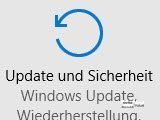Hoewel problemen met Windows Update onder Windows 10 veel minder vaak voorkomen dan bijvoorbeeld bij Windows 7 het geval was, zijn er nog steeds handige huismiddeltjes om een problematische Windows Update weer aan de praat te krijgen.
Inhoudsopgave
Windows 10: anders
Veel Windows 7-gebruikers zijn nog steeds bekend met de enorme problemen met Windows Update – we hebben ze laatst beschreven in een apart artikel“Taking the Fear Out of Windows Update on Windows 7 and Windows 8.1” en mogelijke oplossingen geboden. Onder Windows 10 zijn deze problemen veel kleiner, voornamelijk door het loslaten van individuele updates en in plaats daarvan de distributie van cumulatieve pakketten.
Vaak is er elders een probleem, bijv:
- Updates worden gedownload, installatie mislukt en als gevolg daarvan worden ze steeds opnieuw gedownload.
- Windows Update breekt direct af met verschillende foutmeldingen
- Nieuwere drivers worden steeds opnieuw aangeboden, hoewel u ze niet wilt.
Voor het laatste geval is er een eenvoudige oplossing, die we hebben beschreven in het artikel “Hulp in apparaatbeheer”: In de eigenschappen van het betreffende apparaat, tabblad “Stuurprogramma”, kan het vorige stuurprogramma opnieuw worden geselecteerd. De functie “Vorig stuurprogramma” voert een rollback uit als Windows een probleem heeft met het nieuwere stuurprogramma. Windows wil hier graag een reden voor hebben, omdat het meestal drivers betreft die via Windows Update zijn geleverd.
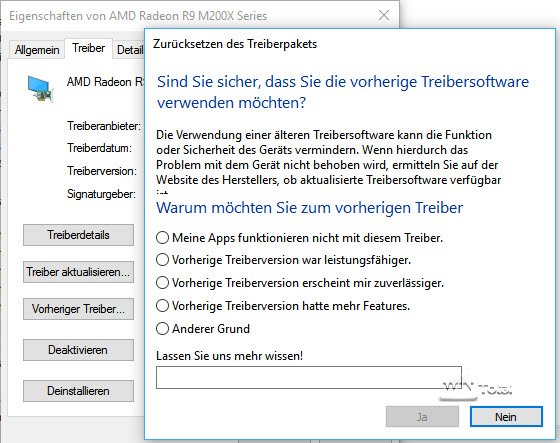
Windows onthoudt zo’n rollback en installeert pas een nieuw stuurprogramma voor het apparaat als er een nieuwere versie wordt aangeboden via Windows Update.
Update cache defect
Onze ervaring is dat een defecte update cache, die zich bevindt in de map C:\WindowsSoftwareDistribution, vaak verantwoordelijk is voor de andere problemen. In deze map wordt onder andere de updategeschiedenis opgeslagen. De map kan echter niet zomaar worden verwijderd of hernoemd zolang de Windows Update Service (wuauserv) en de Intelligent Background Transfer Service (BITS) draaien.
Stop daarom beide services handmatig via het servicebeheer in het configuratiescherm onder Administrative Tools of via de volgende opdrachten in de opdrachtprompt als administrator.
Net stop wuauserv Net stop bits
Na het verwijderen van de map SoftwareDistribution kunt u beide services weer handmatig stoppen of via
Net start wuauserv Net start bits
start.
Als u nu Windows Update laat controleren op updates, zal dit iets langer duren, maar het zou weer moeten werken.
Een andere oplossing is de Troubleshooter voor Windows Updates, die te vinden is op http://aka.ms/diag_wu10 en direct start.
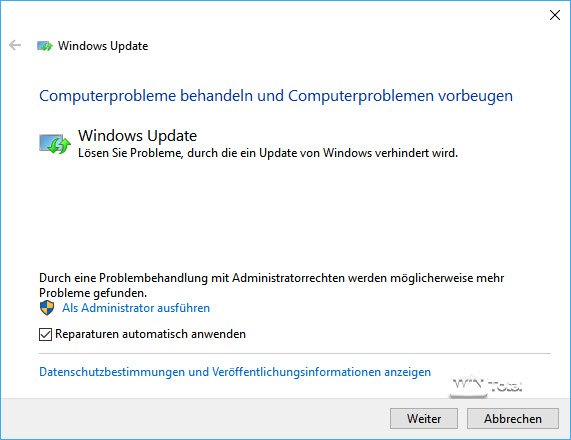
Voer de Troubleshooter uit als administrator zodat deze volledige rechten heeft.
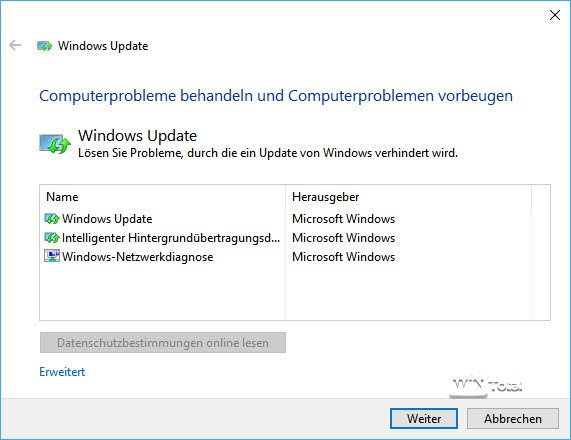
Meestal vindt de wizard bestaande fouten en kan deze ook herstellen.
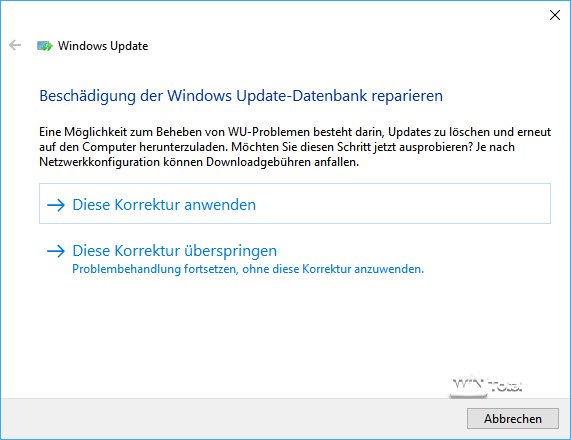
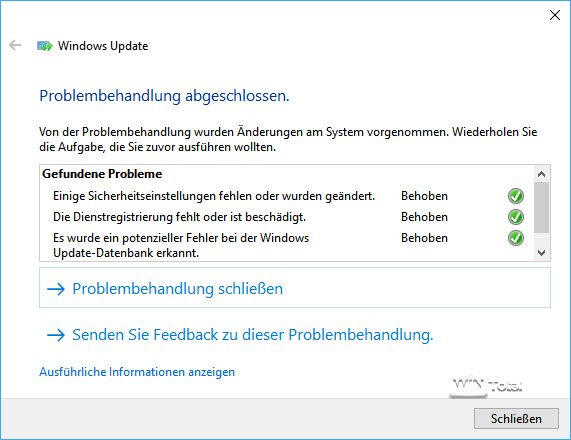
Neemt en neemt…
Zelfs onder Windows 10 kan een Windows-update lang duren. Verlies je geduld hier niet. Windows loopt meestal op een gegeven moment af. Via het TiWorker.exe proces kun je zien of Windows nog werkt.
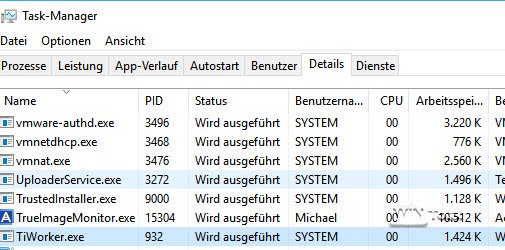
Als u Windows 10 opnieuw instelt, raden wij u ook aan om met de Media Creation Tool een nieuwe installatiedatadrager te maken, bij voorkeur op een USB-stick, zodat u direct een actuele versie van Windows 10 kunt installeren.
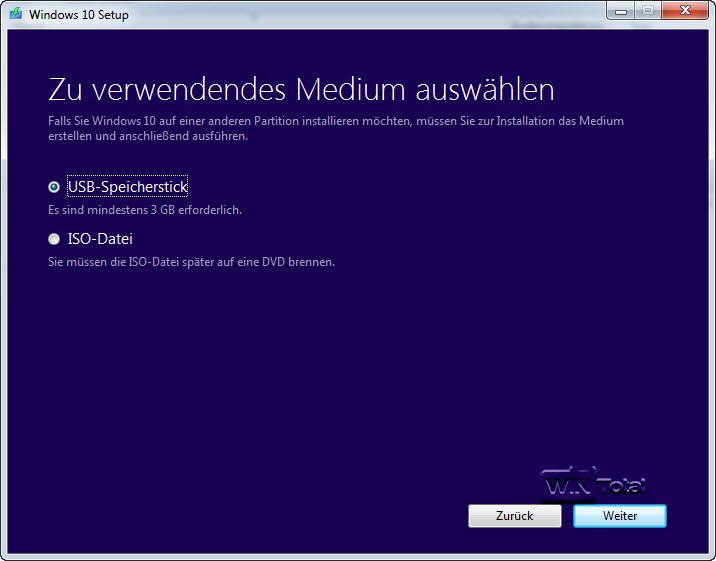
Dit bespaart u een nieuwe grote update naar de huidige Windows-versie (momenteel 1607) en extra patchpakketten. In plaats daarvan zijn alleen de momenteel vereiste cumulatieve update voor de betreffende Windows-versie en enkele stuurprogramma’s nodig.
Als het downloaden via Windows Update niet lukt, kunt u de benodigde updates ook downloaden via de Microsoft Update Catalog. De huidige cumulatieve update is te vinden in de updategeschiedenis voor Windows 10 en Windows Server 2016. Ten tijde van dit artikel was dit KB4010672 voor de cumulatieve update van januari 2017.
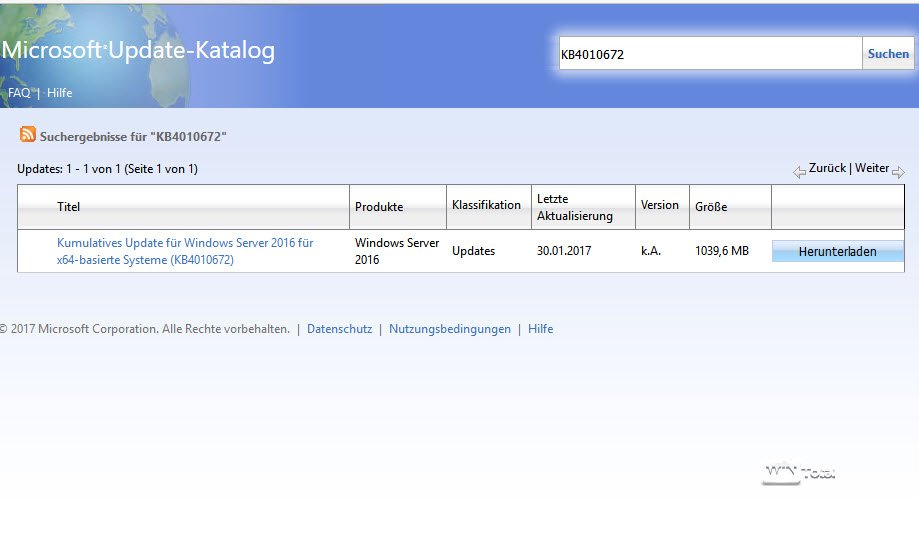
Download deze, stop de Windows Update service (wuauserv) en pas de update toe. Dit is vaak een haalbare manier als er anders problemen zijn.
Identificeer problemen met Windows Update onder Windows 10 met windowsupdate.log
Tot Windows 10 konden gebruikers het “windowsupdate.log” raadplegen voor problemen met Windows Update, dat werd opgeslagen in het pad %windir% (meestal c:indows).
Met Windows 10 heeft Microsoft dit bestand echter verwijderd en vervangen door gebeurtenislogboeken, die worden opgeslagen in het pad c:\windowsupdate. Deze bestanden kunnen echter niet worden gelezen in de tekstverwerker en kunnen daarom niet handmatig worden geanalyseerd.
U kunt echter een windowsupdate.log maken van de gebeurtenissen door PowerShell te starten (te vinden via Start of Windows+X in het menu) en in te voeren
get-windowspudatelog
in te voeren.
Microsoft heeft in het KB-artikel Interpretatie van het bestand “Windowsupdate.log” beschreven hoe de informatie in het bestand “windowsupdate.log” moet worden geëvalueerd.
Hulp bij Windows 10 upgrade- en installatiefouten
Voor problemen met functie-upgrades van Windows 10 naar nieuwere versies zijn er extra logbestanden, die Microsoft beschrijft in het artikel Fixing Windows 10 upgrade errors: technical information for IT experts. Windows 10: Analyseren van logbestanden voor upgradfouten door G. Born is een andere bron van informatie.
Helpt niet
Andere storingsbronnen kunnen bijvoorbeeld zijn:
- te weinig ruimte op de systeemschijf of het TEMP-pad
- Problemen met de snelstartmodus
- Virusscanner op de achtergrond